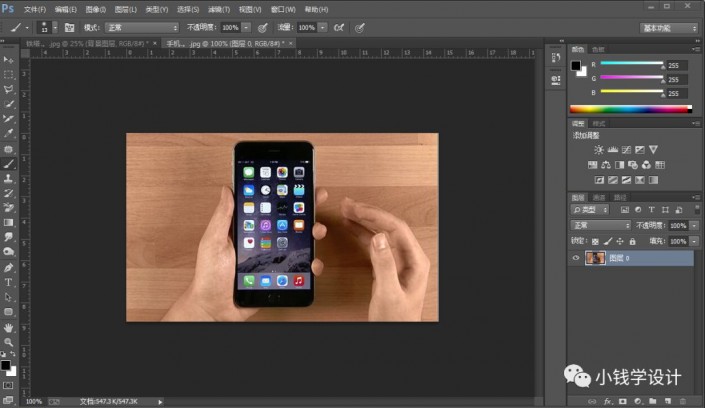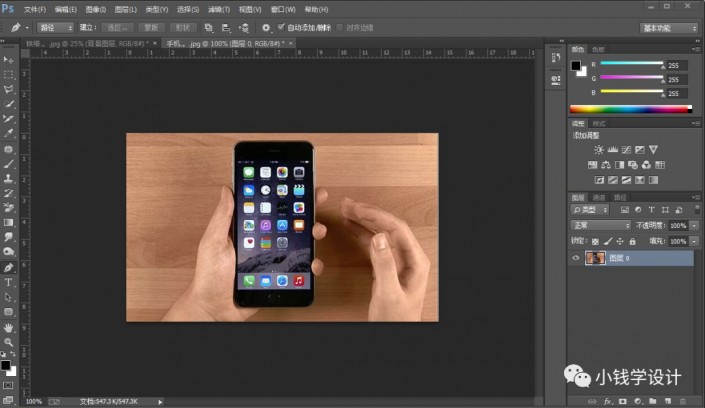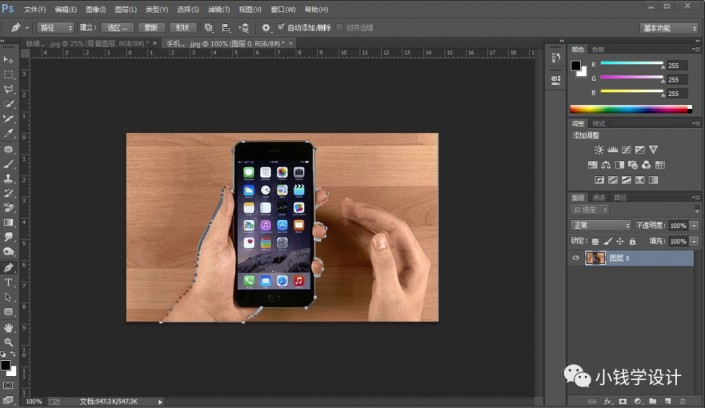出屏效果,制作铁塔钻出手机屏幕的出屏效果
来源:公众号
作者:极微设计
学习:7716人次
也属于合成的照片,整个合成教程做起来难度中等,通过PS制作一张逼真的铁塔钻出手机的效果,这种效果有很多同学们都见过,其实制作起来不难,很多操作都可以完成,本篇做个简单的示范,同学们还是要深入了解一下蒙版http://www.16xx8.com/tags/38847/的具体用法,很多同学会问就是擦来擦去把效果就擦出来了?你要这么认为也不是不可以,但是要弄懂图层和蒙版也是需要不停的练习的,具体通过教程来制作一下吧。
效果图:

素材:


操作步骤:
第一步:
打开PS,按Ctrl+O将铁塔的背景图层放入
第二步:
按Ctrl+O将‘手机’的素材图层打开,按P使用钢笔工具,将手部和手机部分锚点路径出来,锚点好了后;接着按Ctrl+Enter选区更改,形成虚线选区
学习 · 提示
相关教程
关注大神微博加入>>
网友求助,请回答!
 新手学PS请到:www.16xx8.com
新手学PS请到:www.16xx8.com